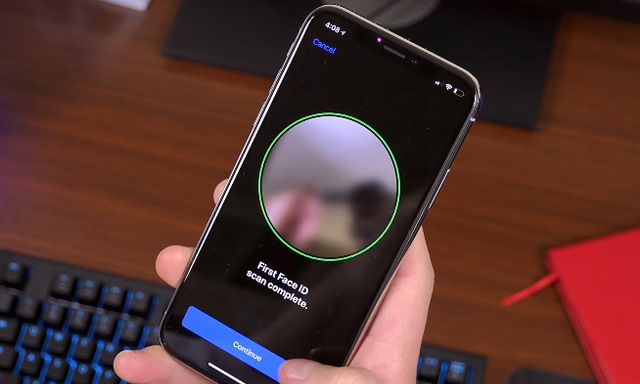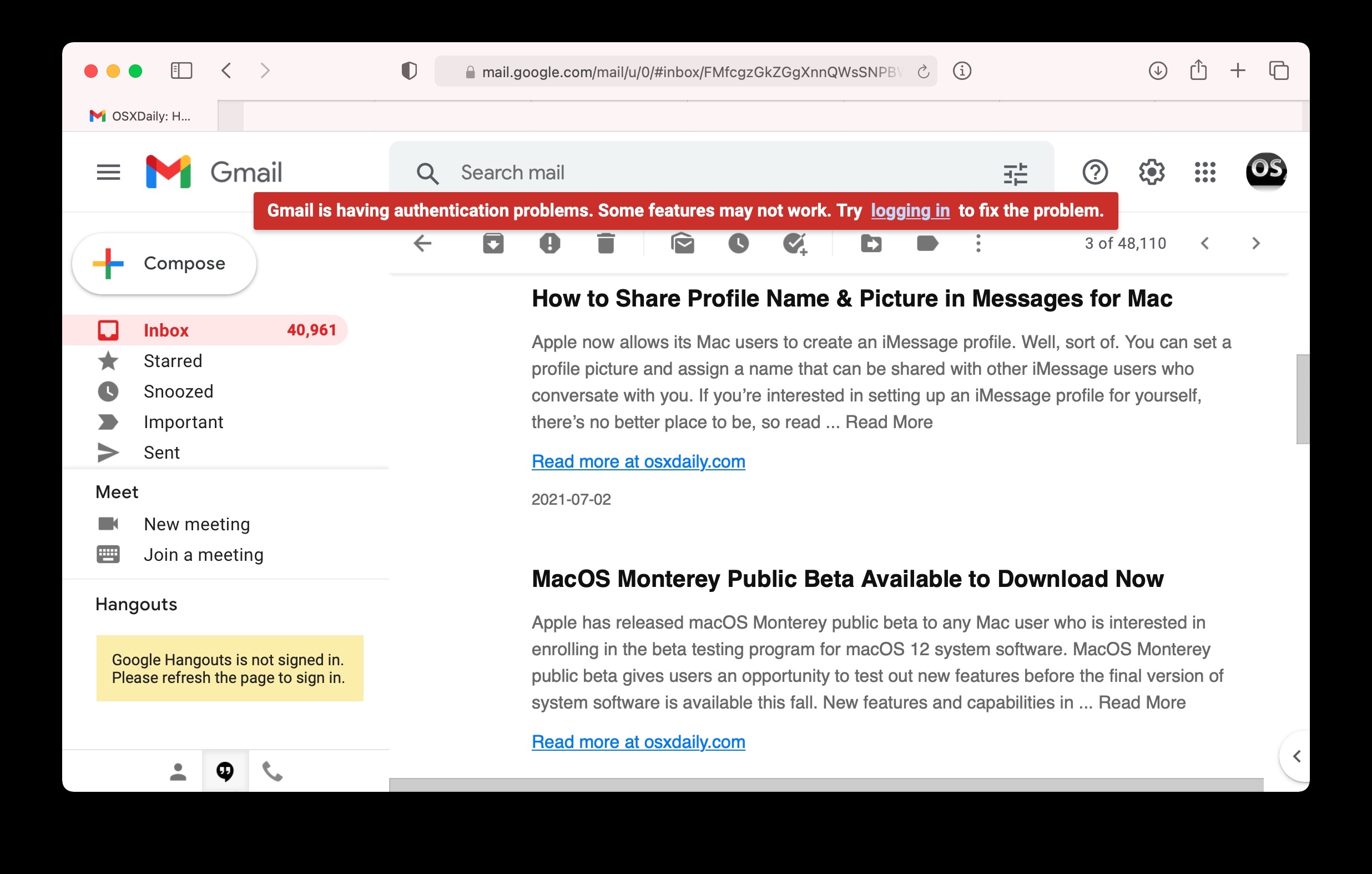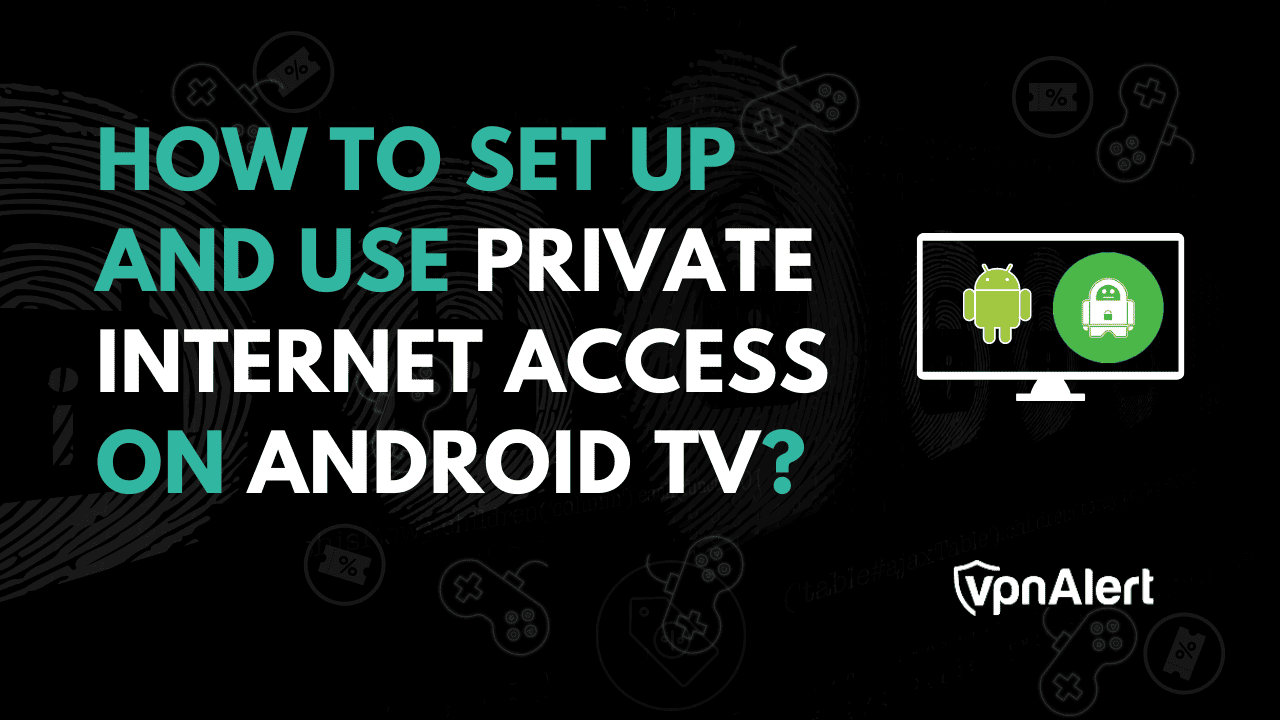如何自定义 Apple AirPods 上的控件和手势
我们可能会从此页面上提供的产品中获得收入并参与联属计划。了解更多 >
可以说,Apple AirPods 自 2016 年首次亮相以来一直很受欢迎。这款无线耳机现在已成为世界各地耳中常见的景象,自该系列首次推出以来,我们已经看到了标准 AirPods 和 AirPods Pro 的多个版本。
这些设备的设置非常简单,一旦您打开充电盒,系统就会提示您将它们连接到您的 iPhone、iPad 或 Mac。 AirPods 还支持各种触摸和手势控制,并且可以自定义这些控制。
查找 AirPod 设置
截至撰写本文时,已有四代标准 AirPods 和两代 AirPods Pro。这些型号之间的可用功能和自定义功能有所不同,但无论您使用哪种 AirPods,设置屏幕都位于同一位置。
在 iPhone 或 iPad 上,打开“设置”,然后点击 AirPods 的名称,该名称应位于屏幕顶部附近(上面写着AirPods默认情况下)。如果您使用的是 Mac,请打开苹果菜单,单击系统设置,然后在左侧菜单中找到您的 AirPods(它们也应该显示在 macOS 顶部的菜单栏上)。
除了自定义控件和手势之外,您还可以从这些屏幕打开和关闭各种功能。例如,您可以设置主动降噪的类型,或者为某些游戏和内容类型打开空间音频。
更改 AirPod 音频控制
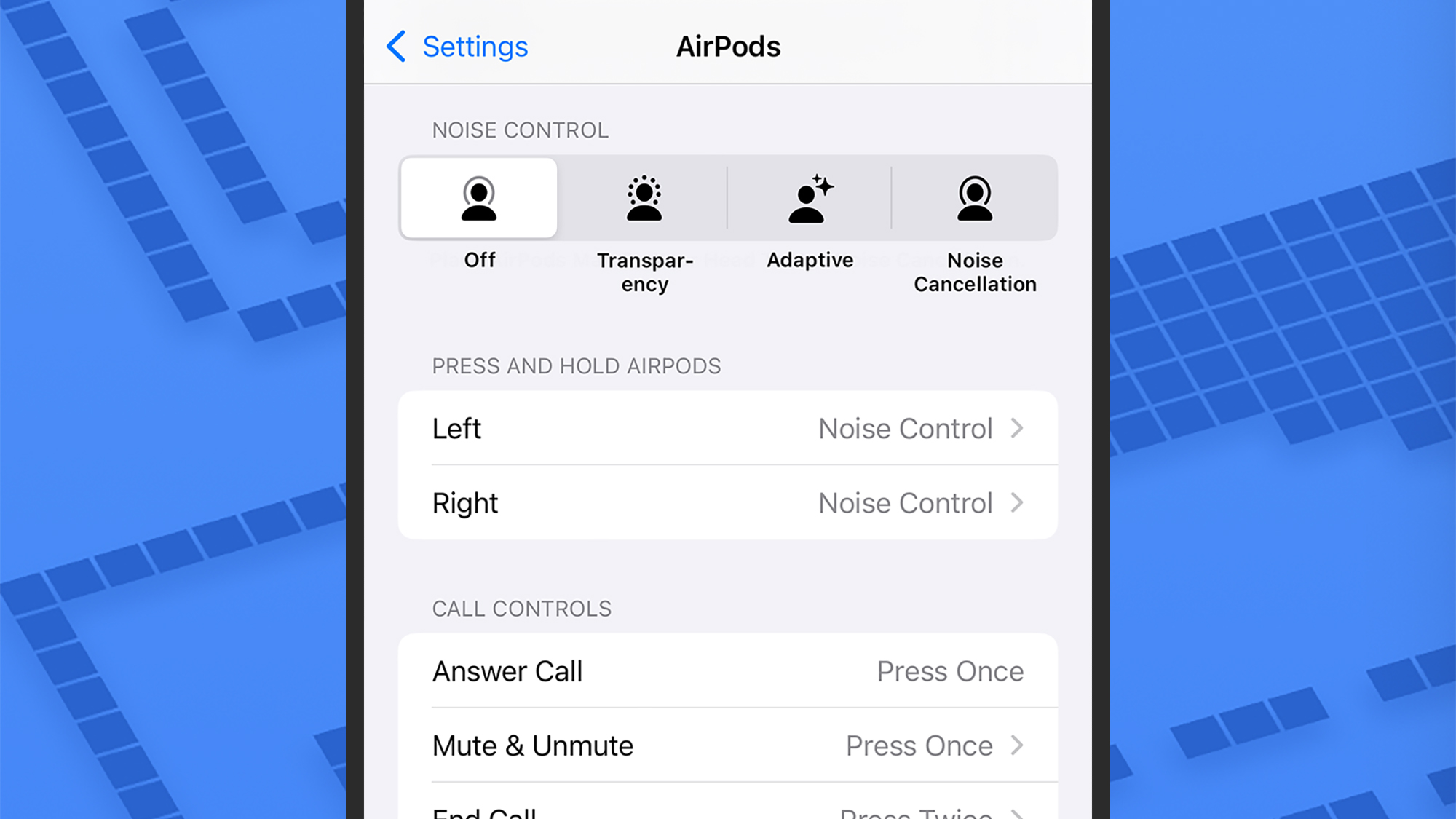 您在此处看到的选项取决于您的 AirPods 型号。截图:苹果
您在此处看到的选项取决于您的 AirPods 型号。截图:苹果
不同的 AirPods 提供不同的控件:例如,如果您使用的是最新的 AirPods 4 或 AirPods Pro 2,您可以按下耳塞的柄来播放和暂停音频播放,双击以跳至下一首曲目。如果有电话打入,您可以按下手柄接听。
在 AirPods 设置屏幕上,您可以自定义其中一些控件:左边和正确的菜单条目分别用于自定义左耳塞和右耳塞。您在一台设备(例如 iPhone)上所做的任何更改也将应用到其他设备(例如 Mac)上。
在最新的 AirPods 型号上,这些菜单可让您在 Siri 激活和降噪控制之间切换,并且您可以选择降噪类型(包括透明度和自适应)从此菜单中。
更改 AirPod 通话控制
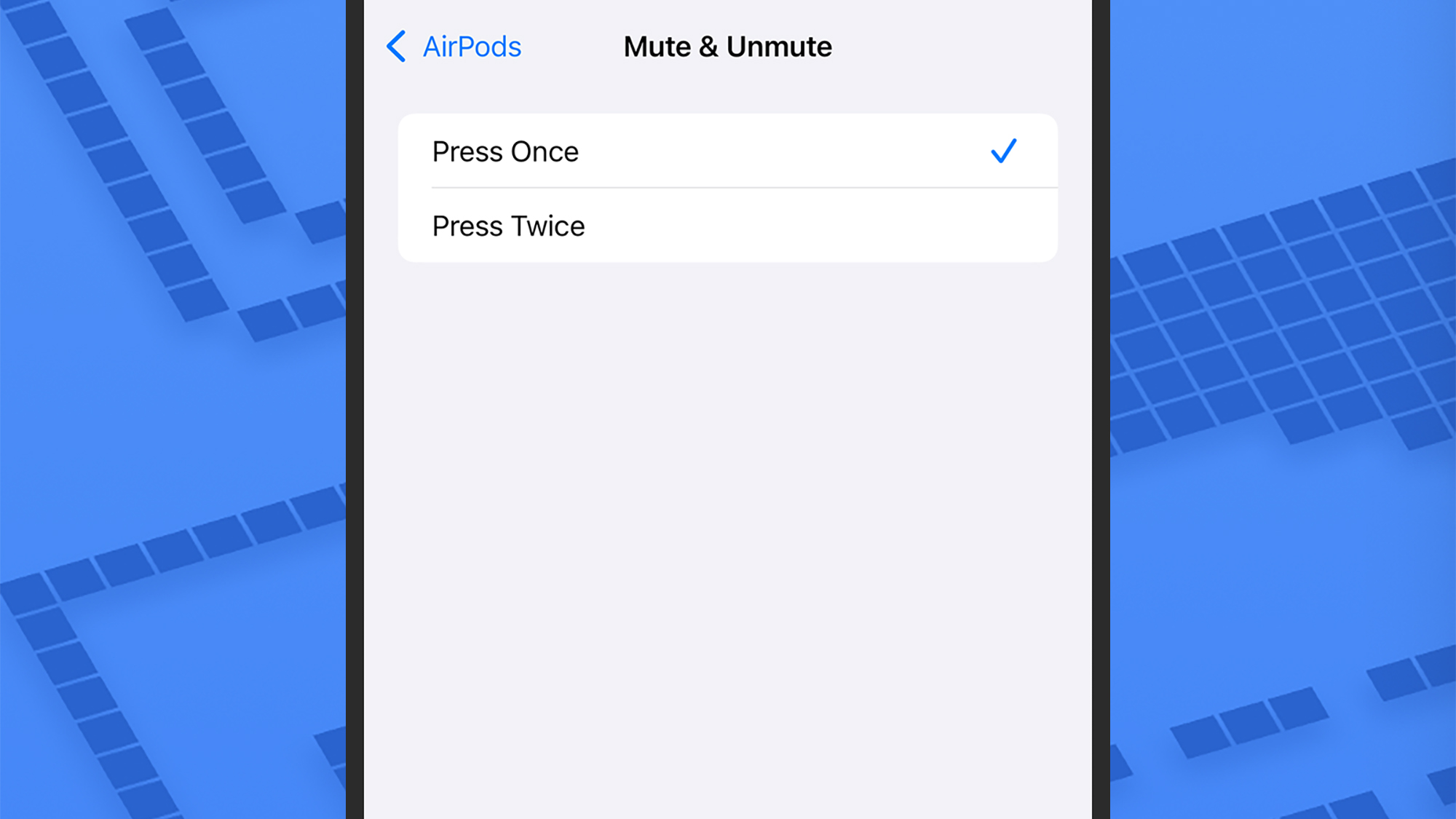 在 iOS 上自定义 AirPods 通话控件。截图:苹果
在 iOS 上自定义 AirPods 通话控件。截图:苹果
您还可以在同一 AirPods 菜单上调用控制选项。当使用耳塞式耳机拨打电话而不是听音乐或播客时,按下耳塞式耳机所获得的操作会发生变化。
轻敲沉默和不满和结束通话设置是否需要单击或双击来执行这些操作 - 其他设置将相应更改以匹配(您不能同时使用单击或双击)。接听电话需要按一下,并且您无法对此进行自定义。
使用 AirPods 4 和 AirPods Pro 2,您还可以摇头拒绝来电,点头接听电话:轻按头部动作自定义功能。为此,必须在以下位置启用“公告呼叫”和“公告通知”:Apple 智能和 Siri在“设置”中。
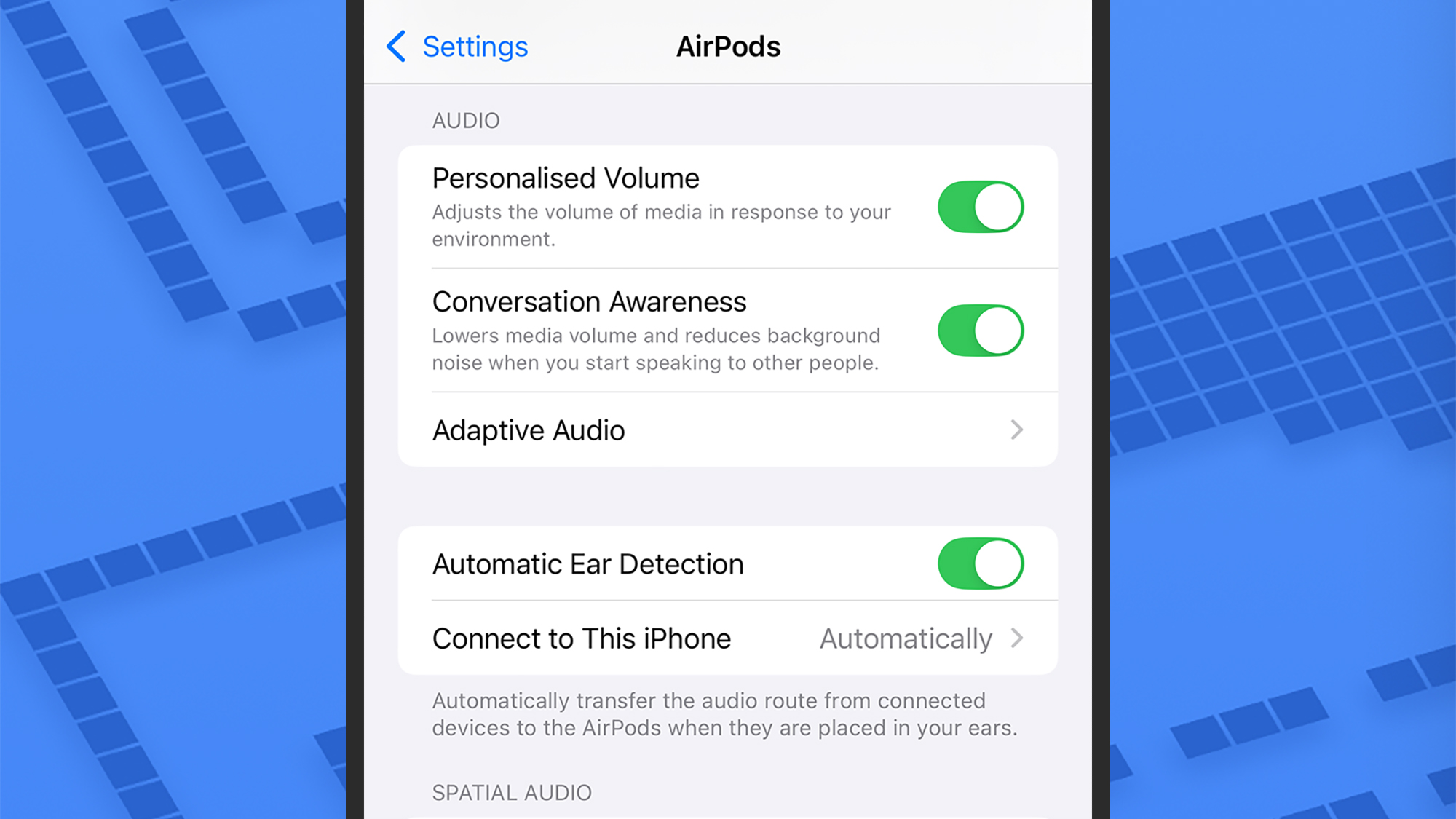 如果您的 AirPods 具有自适应音频,您可以在此处对其进行自定义。截图:苹果
如果您的 AirPods 具有自适应音频,您可以在此处对其进行自定义。截图:苹果
您会注意到,您可以在 iOS、iPadOS 和 macOS 上的 AirPods 设置屏幕上调整多种其他选项。有一个自动耳朵检测例如,切换开关:如果您不希望音频在您将 AirPods 从耳朵中取出时自动暂停,请禁用此开关。
参见:每个 iPhone 用户都应该了解的 28 个 Safari 手势,以加快浏览速度
最新的 AirPods 型号包含一项名为“自适应音频”的功能,这意味着它们可以根据您周围的情况自动调整噪音消除级别:因此,例如,如果耳塞检测到您试图与某人交谈,更多的外部噪音就会进入。自适应音频调整音量检测的灵敏度。
该功能的另一部分是个性化音量,可以从 AirPods 设置页面打开和关闭。它会了解您在不同环境(例如办公室或户外)中通常将 AirPods 设置的音量大小,并在您走动时开始自动调整。




![如何在任何地方玩Snow Rider 3D无障碍[完整指南]](https://pfrlju.com/tech/avilas/wp-content/uploads/cache/2025/06/play-snow-rider-3d-unblocked.jpg)




![如何录制 WhatsApp 通话 [所有设备]](https://pfrlju.com/tech/avilas/wp-content/uploads/cache/2025/12/record-whatsapp-calls.jpg)